品茗进度计划软件说明书
品茗软件教学教案

第一章基本知识第一节软件启动与退出一、软件的启动启动品茗递加算量软件有两种方式1、使用【开始】菜单启动软件点击【开始】菜单,在弹出的对话框内“所有程序”栏中找到“品茗软件/品茗递加算量软件/品茗递加算量”,直接点击即可启动软件。
2、双击桌面快捷图标启动软件直接双击桌面上的“品茗递加算量”快捷图标即可启动软件。
二、软件的退出退出品茗递加算量软件有两种方式1、使用【关闭】按钮退出软件点击屏幕右上方【关闭】按钮,如果在执行该命令之前未对工程进行保存,软件将自动弹出对话框,提示您是否保存当前工程;点击【是】按钮,保存当前工程并退出软件;点击【否】按钮,不执行保存命令直接退出软件;点击【取消】按钮,不退出软件,您可以继续对当前工程进行编辑。
2、执行【退出】命令关闭软件在菜单栏“工程”内找到“退出”命令,直接点击该命令即可。
第二节软件操作流程一、主界面介绍启动软件,执行完【新建工程】和【工程设置】命令,软件将自动进入主界面,如下图:针对上图,我们对主界面的各分区进行详细介绍,具体如下:(一)标题栏标题栏位于主界面的最上方,从左向右分别显示软件的名称、界面状态、版本号、当前所操作的图形文件名称。
(二)菜单栏菜单栏位于标题栏的下方,包含软件的所有功能。
(三)工具栏工具栏主要用于软件快捷操作,直接点击相应的图标按钮进行操作即可。
将光标指向相应的图标,软件会自动在该图标下方显示其功能名称。
(四)属性工具栏属性工具栏主要用于定义构件属性。
用户可直接在此界面上新增构件、复制构件、设置构件的各属性参数值以及定义属性截面图。
此外,在相应的构件名称或描述处单击鼠标右键时,您还可以进行构件编辑、构件排序、构件删除的操作。
小技巧:1.构件的截面类型为矩形时,您可以直接在描述中输截面信息,如250*500,软件会自动对其属性截面图进行相应地变化。
2.设置构件的各属性参数值时,直接按回车键,即可切换到下一行的属性设置。
(五)中文工具栏中文工具栏主要用于构件的布置。
品茗软件教学教案
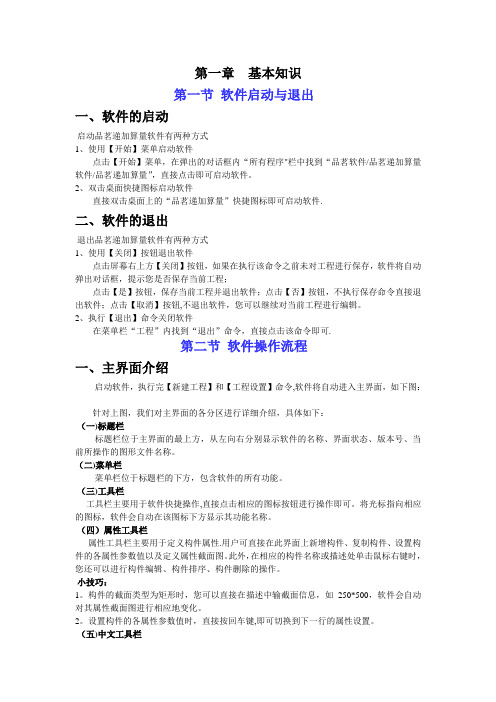
第一章基本知识第一节软件启动与退出一、软件的启动启动品茗递加算量软件有两种方式1、使用【开始】菜单启动软件点击【开始】菜单,在弹出的对话框内“所有程序"栏中找到“品茗软件/品茗递加算量软件/品茗递加算量”,直接点击即可启动软件。
2、双击桌面快捷图标启动软件直接双击桌面上的“品茗递加算量”快捷图标即可启动软件.二、软件的退出退出品茗递加算量软件有两种方式1、使用【关闭】按钮退出软件点击屏幕右上方【关闭】按钮,如果在执行该命令之前未对工程进行保存,软件将自动弹出对话框,提示您是否保存当前工程;点击【是】按钮,保存当前工程并退出软件;点击【否】按钮,不执行保存命令直接退出软件;点击【取消】按钮,不退出软件,您可以继续对当前工程进行编辑。
2、执行【退出】命令关闭软件在菜单栏“工程”内找到“退出”命令,直接点击该命令即可.第二节软件操作流程一、主界面介绍启动软件,执行完【新建工程】和【工程设置】命令,软件将自动进入主界面,如下图:针对上图,我们对主界面的各分区进行详细介绍,具体如下:(一)标题栏标题栏位于主界面的最上方,从左向右分别显示软件的名称、界面状态、版本号、当前所操作的图形文件名称。
(二)菜单栏菜单栏位于标题栏的下方,包含软件的所有功能。
(三)工具栏工具栏主要用于软件快捷操作,直接点击相应的图标按钮进行操作即可。
将光标指向相应的图标,软件会自动在该图标下方显示其功能名称。
(四)属性工具栏属性工具栏主要用于定义构件属性.用户可直接在此界面上新增构件、复制构件、设置构件的各属性参数值以及定义属性截面图。
此外,在相应的构件名称或描述处单击鼠标右键时,您还可以进行构件编辑、构件排序、构件删除的操作。
小技巧:1。
构件的截面类型为矩形时,您可以直接在描述中输截面信息,如250*500,软件会自动对其属性截面图进行相应地变化。
2。
设置构件的各属性参数值时,直接按回车键,即可切换到下一行的属性设置。
(五)中文工具栏中文工具栏主要用于构件的布置。
品茗胜算造价计控软件V5.0用户手册

品茗软件教学(企业管理)(企业管理)

第一章基本知识第一节软件启动与退出一、软件的启动启动品茗递加算量软件有两种方式1、使用【开始】菜单启动软件点击【开始】菜单,在弹出的对话框内“所有程序”栏中找到“品茗软件/品茗递加算量软件/品茗递加算量”,直接点击即可启动软件。
2、双击桌面快捷图标启动软件直接双击桌面上的“品茗递加算量”快捷图标即可启动软件。
二、软件的退出退出品茗递加算量软件有两种方式1、使用【关闭】按钮退出软件点击屏幕右上方【关闭】按钮,如果在执行该命令之前未对工程进行保存,软件将自动弹出对话框,提示您是否保存当前工程;点击【是】按钮,保存当前工程并退出软件;点击【否】按钮,不执行保存命令直接退出软件;点击【取消】按钮,不退出软件,您可以继续对当前工程进行编辑.2、执行【退出】命令关闭软件在菜单栏“工程”内找到“退出”命令,直接点击该命令即可。
第二节软件操作流程一、主界面介绍启动软件,执行完【新建工程】和【工程设置】命令,软件将自动进入主界面,如下图:针对上图,我们对主界面的各分区进行详细介绍,具体如下:(一)标题栏标题栏位于主界面的最上方,从左向右分别显示软件的名称、界面状态、版本号、当前所操作的图形文件名称。
(二)菜单栏菜单栏位于标题栏的下方,包含软件的所有功能。
(三)工具栏工具栏主要用于软件快捷操作,直接点击相应的图标按钮进行操作即可。
将光标指向相应的图标,软件会自动在该图标下方显示其功能名称。
(四)属性工具栏属性工具栏主要用于定义构件属性。
用户可直接在此界面上新增构件、复制构件、设置构件的各属性参数值以及定义属性截面图。
此外,在相应的构件名称或描述处单击鼠标右键时,您还可以进行构件编辑、构件排序、构件删除的操作。
小技巧:1。
构件的截面类型为矩形时,您可以直接在描述中输截面信息,如250*500,软件会自动对其属性截面图进行相应地变化。
2.设置构件的各属性参数值时,直接按回车键,即可切换到下一行的属性设置。
(五)中文工具栏中文工具栏主要用于构件的布置。
品茗资料软件讲解
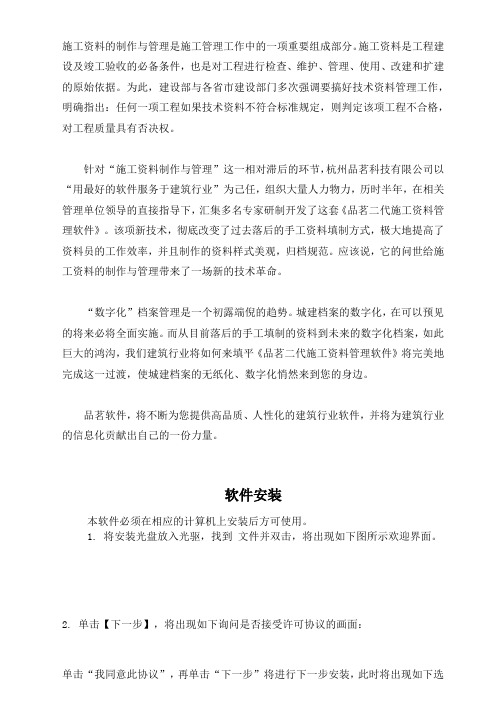
施工资料的制作与管理是施工管理工作中的一项重要组成部分。
施工资料是工程建设及竣工验收的必备条件,也是对工程进行检查、维护、管理、使用、改建和扩建的原始依据。
为此,建设部与各省市建设部门多次强调要搞好技术资料管理工作,明确指出:任何一项工程如果技术资料不符合标准规定,则判定该项工程不合格,对工程质量具有否决权。
针对“施工资料制作与管理”这一相对滞后的环节,杭州品茗科技有限公司以“用最好的软件服务于建筑行业”为己任,组织大量人力物力,历时半年,在相关管理单位领导的直接指导下,汇集多名专家研制开发了这套《品茗二代施工资料管理软件》。
该项新技术,彻底改变了过去落后的手工资料填制方式,极大地提高了资料员的工作效率,并且制作的资料样式美观,归档规范。
应该说,它的问世给施工资料的制作与管理带来了一场新的技术革命。
“数字化”档案管理是一个初露端倪的趋势。
城建档案的数字化,在可以预见的将来必将全面实施。
而从目前落后的手工填制的资料到未来的数字化档案,如此巨大的鸿沟,我们建筑行业将如何来填平《品茗二代施工资料管理软件》将完美地完成这一过渡,使城建档案的无纸化、数字化悄然来到您的身边。
品茗软件,将不断为您提供高品质、人性化的建筑行业软件,并将为建筑行业的信息化贡献出自己的一份力量。
软件安装本软件必须在相应的计算机上安装后方可使用。
1. 将安装光盘放入光驱,找到文件并双击,将出现如下图所示欢迎界面。
2. 单击【下一步】,将出现如下询问是否接受许可协议的画面:单击“我同意此协议”,再单击“下一步”将进行下一步安装,此时将出现如下选择安装位置的画面。
用户可以采用系统默认的安装路径,也可以单击“浏览”自己选择适合的路径,推荐采用系统默认路径(D 盘)。
3. 选择好菜单文件夹后,单击“下一步”将出现准备安装的对话框。
当用户确定好自己的设置之后,单击“安装”,将出现如下界面显示:单击“下一步”,“品茗二代施工资料软件”的安装即告完成。
品茗进度计划软件说明书

去掉勾选,该分区线不显示
下一页
功能调整:网图分区编辑=在网络图中,通过分区设置将工作按同一分项或分部的形式组合同一区域,方便查阅
上一页
方式二:点击网图分区
调整分区宽度
在弹窗中, 完成分区的 增、删、移 动、修改
调整分区文字字体、位置
调整分区线颜色、粗细
下一页
功能调整:添加状态下完成多个工作的选中和移动
上一页
添加状态下,按住ctrl键+左键 框选想应的工作
按住ctrl键+左键点选未选中工作
拖动选中工作至相应位置
下一页
功能调整:添加状态下完成工作的修改
上一页
添加状态下,将鼠标放在需要修 改的工作中间,当鼠标图标变为 时,双击鼠标左键
在弹窗中修改工作
下一页
功能调整:添加状态下完成的调整
上一页
添加状态下,按爪ctrl键+鼠标 移动至需要调整节点,拖动节点 至其他节点完成节点的调整
下一页
功能调整:如何快速完成取消对象的选中操作-Esc键使用
上一页
选中图片后,按Esc键,删除图片选中 选中分区后,按Esc键,删除分区选中
选中注释后,按Esc键,删除注释选中 选中工作后,按Esc键,取消工作选中பைடு நூலகம்
下一页
第一步:新建工程
上一页
1、点击新建工程
2、在弹窗中输入工程信息
下一页
第二步:新建楼层
添加注释在网络图中添加的文字说明辅助理解上一页下一页点击注释鼠标移动至绘图区按住左键拖拉出相应大小方框拟定注释位置尺寸在弹窗中输入注释内容可自定义注释内容的属性按住shift键左键拖拉注释框可调整注释框的大小鼠标移至引线端点当鼠标变为时拖动引线至说明位置功能调整
品茗智绘进度计划软件

品茗智绘进度计划软件随着科技的不断发展,各行各业都在不断寻求创新和提高效率的方法。
在项目管理领域,进度计划软件的需求日益增长,以帮助团队更好地规划和跟踪项目进度。
品茗智绘进度计划软件应运而生,它是一款专业的项目管理软件,为用户提供了全面的功能和便捷的操作体验,帮助用户更好地管理项目进度,提高工作效率。
品茗智绘进度计划软件具有以下几个突出特点:1. 直观的界面设计。
品茗智绘进度计划软件采用了直观的界面设计,用户可以通过简单的操作快速上手。
无论是新手还是资深的项目经理,都能够轻松地使用该软件进行项目进度管理。
界面简洁明了,功能布局合理,让用户可以快速找到需要的功能并进行操作,提高了工作效率。
2. 多样化的功能模块。
品茗智绘进度计划软件提供了丰富的功能模块,涵盖了项目规划、任务分配、进度跟踪、资源管理等方面。
用户可以根据自己的需求选择相应的功能模块,灵活应用于项目管理的各个阶段。
无论是制定项目计划,还是监控项目进度,该软件都能够提供全方位的支持,帮助用户更好地完成项目管理工作。
3. 高效的进度跟踪。
品茗智绘进度计划软件支持多维度的进度跟踪,用户可以根据项目的实际情况进行灵活调整。
软件提供了图表展示功能,用户可以直观地了解项目的整体进度和各个阶段的完成情况,及时发现问题并进行调整。
同时,软件还支持实时更新和数据同步,确保团队成员都能够及时了解项目进展,提高沟通效率。
4. 完善的数据管理。
品茗智绘进度计划软件提供了完善的数据管理功能,用户可以对项目数据进行统一管理和存储。
软件支持数据导入和导出,用户可以方便地将项目数据与其他系统进行交互。
同时,软件还提供了数据备份和恢复功能,确保数据的安全性和完整性,让用户能够放心使用该软件进行项目管理。
总的来说,品茗智绘进度计划软件是一款功能全面、操作简便、效率高的项目管理软件。
无论是大型项目还是小型项目,无论是团队合作还是个人计划,该软件都能够提供全方位的支持,帮助用户更好地管理项目进度,提高工作效率。
品茗科技 操作手册

品茗科技操作手册目录一、开工准备二、操作流程三、注意事项四、维护与保养五、常见问题及解决方案六、操作手册更新与升级一、开工准备在使用品茗科技产品之前,请确保您已经阅读并理解了本操作手册。
同时,您需要准备以下工具和材料:1. 品茗科技设备一台2. 电源适配器及电缆3. 合适的场地和环境4. 必要的安全防护措施二、操作流程1. 开箱检查:打开包装,检查品茗科技设备及其附件是否完好无损。
2. 连接电源:将电源适配器和电缆正确连接到品茗科技设备。
请确保电源已接通,设备开始正常工作。
3. 启动设备:按下品茗科技设备的开机按钮,等待设备启动完成。
4. 软件安装:根据设备提示,完成相关软件的安装。
5. 配置网络:根据实际情况,配置品茗科技设备的网络连接。
6. 开始使用:按照您的需求,开始使用品茗科技设备。
7. 日常维护:定期对品茗科技设备进行清洁和维护,以保证其正常运行。
三、注意事项1. 请勿在潮湿、高温或极寒的环境中使用品茗科技设备。
2. 请勿在电源不稳定的环境中使用品茗科技设备。
3. 在使用过程中,如发现异常情况,请立即停止使用,并联系品茗科技客服。
4. 请勿随意拆卸、改装品茗科技设备,以免造成损坏或安全问题。
5. 请定期更新品茗科技设备的软件和固件,以保证其正常运行和安全性。
四、维护与保养为了保持品茗科技设备的良好性能和延长其使用寿命,您需要定期进行以下维护与保养工作:1. 清洁设备表面:使用干燥的软布擦拭设备表面,以去除灰尘和污垢。
切勿使用含有化学物质的清洁剂,以免对设备造成损害。
2. 检查电缆和接口:定期检查电缆和接口是否松动或损坏。
如有问题,请及时处理或联系品茗科技客服。
3. 保持适宜的工作温度:避免将品茗科技设备放置在高温环境中,同时也要注意防止设备过热。
在使用过程中,如发现设备过热,请立即停止使用,并让其自然冷却。
4. 软件更新:定期访问品茗科技官网或通过设备内置的软件更新功能,检查并安装最新的软件和固件更新。
品茗软件教学教案

第一章基本知识第一节软件启动与退出一、软件的启动启动品茗递加算量软件有两种方式1、使用【开始】菜单启动软件点击【开始】菜单,在弹出的对话框内“所有程序”栏中找到“品茗软件/品茗递加算量软件/品茗递加算量”,直接点击即可启动软件。
2、双击桌面快捷图标启动软件直接双击桌面上的“品茗递加算量”快捷图标即可启动软件。
二、软件的退出退出品茗递加算量软件有两种方式1、使用【关闭】按钮退出软件点击屏幕右上方【关闭】按钮,如果在执行该命令之前未对工程进行保存,软件将自动弹出对话框,提示您是否保存当前工程;点击【是】按钮,保存当前工程并退出软件;点击【否】按钮,不执行保存命令直接退出软件;点击【取消】按钮,不退出软件,您可以继续对当前工程进行编辑。
2、执行【退出】命令关闭软件在菜单栏“工程”内找到“退出”命令,直接点击该命令即可。
第二节软件操作流程一、主界面介绍启动软件,执行完【新建工程】和【工程设置】命令,软件将自动进入主界面,如下图:针对上图,我们对主界面的各分区进行详细介绍,具体如下:(一)标题栏标题栏位于主界面的最上方,从左向右分别显示软件的名称、界面状态、版本号、当前所操作的图形文件名称。
(二)菜单栏菜单栏位于标题栏的下方,包含软件的所有功能。
(三)工具栏工具栏主要用于软件快捷操作,直接点击相应的图标按钮进行操作即可。
将光标指向相应的图标,软件会自动在该图标下方显示其功能名称。
(四)属性工具栏属性工具栏主要用于定义构件属性。
用户可直接在此界面上新增构件、复制构件、设置构件的各属性参数值以及定义属性截面图。
此外,在相应的构件名称或描述处单击鼠标右键时,您还可以进行构件编辑、构件排序、构件删除的操作。
小技巧:1.构件的截面类型为矩形时,您可以直接在描述中输截面信息,如250*500,软件会自动对其属性截面图进行相应地变化。
2.设置构件的各属性参数值时,直接按回车键,即可切换到下一行的属性设置。
(五)中文工具栏中文工具栏主要用于构件的布置。
品茗软件教学教案
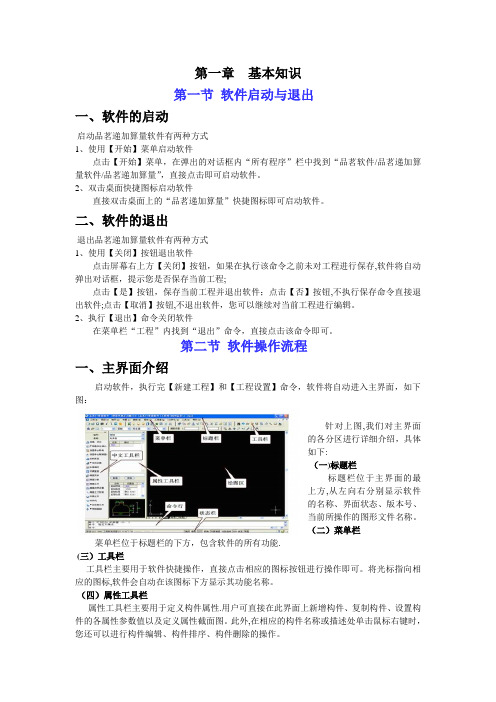
第一章基本知识第一节软件启动与退出一、软件的启动启动品茗递加算量软件有两种方式1、使用【开始】菜单启动软件点击【开始】菜单,在弹出的对话框内“所有程序”栏中找到“品茗软件/品茗递加算量软件/品茗递加算量”,直接点击即可启动软件。
2、双击桌面快捷图标启动软件直接双击桌面上的“品茗递加算量”快捷图标即可启动软件。
二、软件的退出退出品茗递加算量软件有两种方式1、使用【关闭】按钮退出软件点击屏幕右上方【关闭】按钮,如果在执行该命令之前未对工程进行保存,软件将自动弹出对话框,提示您是否保存当前工程;点击【是】按钮,保存当前工程并退出软件;点击【否】按钮,不执行保存命令直接退出软件;点击【取消】按钮,不退出软件,您可以继续对当前工程进行编辑。
2、执行【退出】命令关闭软件在菜单栏“工程”内找到“退出”命令,直接点击该命令即可。
第二节软件操作流程一、主界面介绍启动软件,执行完【新建工程】和【工程设置】命令,软件将自动进入主界面,如下图:针对上图,我们对主界面的各分区进行详细介绍,具体如下:(一)标题栏标题栏位于主界面的最上方,从左向右分别显示软件的名称、界面状态、版本号、当前所操作的图形文件名称。
(二)菜单栏菜单栏位于标题栏的下方,包含软件的所有功能.(三)工具栏工具栏主要用于软件快捷操作,直接点击相应的图标按钮进行操作即可。
将光标指向相应的图标,软件会自动在该图标下方显示其功能名称。
(四)属性工具栏属性工具栏主要用于定义构件属性.用户可直接在此界面上新增构件、复制构件、设置构件的各属性参数值以及定义属性截面图。
此外,在相应的构件名称或描述处单击鼠标右键时,您还可以进行构件编辑、构件排序、构件删除的操作。
小技巧:1。
构件的截面类型为矩形时,您可以直接在描述中输截面信息,如250*500,软件会自动对其属性截面图进行相应地变化.2。
设置构件的各属性参数值时,直接按回车键,即可切换到下一行的属性设置.(五)中文工具栏中文工具栏主要用于构件的布置。
品茗安全计算软件操作文件

问题:1、软件打开时,跳出对话框,failed to set data for.这种情况可能是软件没装好.部分文件缺失,建议重新安装一遍试试看.2、在软件中无法操作,对梁不设置对拉螺栓对拉螺栓是可以设置地.在梁侧模板计算中设置.如果不设置对拉螺栓,需要在表中,将“距梁底距离”中地两个数据输入为“0”和“梁高-板厚”.3、梁底支撑小横杆根数及间距无法设置当梁底有附加立杆时,该参数受软件控制,无法设置.4、梁底增加支撑地间距无法设置不是很明确,梁底增加支撑如果是指附加地立杆,可以在表中选择自定义地方式.如果指地是梁底地支撑小梁根数(间距),小梁地间距是根据根数和梁宽进行均分计算地.5、荷载参数里施工人员设备荷载和振捣荷载只需要计算一个就行了.(参考规范JGJ162-2008)答:梁受力支撑计算施工人员设备荷载,板受力支撑计算振捣荷载,如果梁和板都受力两个都需要计算.6、悬挑脚手架计算中,“拉绳与支撑杆”设置中“共点”与“平行”有什么区别?答:平行和共点,对于单道拉绳或支撑来说,没什么大地区别,它们地区别是在于,“平行”时输入地是拉绳(支撑)与水平面地夹角.共点时输入地是这个夹角所造成地两个直角边地长度,软件通过这两个直角边长来计算夹角.如果是多道支撑或拉结,就比较明显了.平行是多道支撑或拉结近似平行线.共点是支撑或拉结近似节点集中一点.7、工地承重架和脚手架地扣件,检测中,直角扣件、旋转扣件,抗破坏和抗滑不合格,请问在品茗安全计算中,怎么进行复算啊?答:对于扣件抗滑力检测不合格地情况,在相关部门许可地情况下,可以降低承载力使用.或者增加双扣件进行支撑.或者直接清除不合格材料,改用检测合格地材料进行支撑.如果是属于扣件抗破坏性能检验不合格,则需要更换扣件材料.或者降低允许承载力,加密支撑杆件等方式进行使用.以上措施仅限于材料不合格在允许范围内或者相关部门允许地情况下使用,如果不允许使用,建议更换检测合格地材料使用,毕竟这也是关系到人民生命财产安全地大事.安全计算软件常见问题整理1、在钢管落地脚手架计算中,地基参数中地基底面扩展面积如何设置?答:地基底面扩展面积就是立杆下垫块地平均面积,有些客户采用地都是立杆下垫块长地钢板(槽钢)地方法,那么就可以用此块垫块地总面积除以垫块上立杆地数量即可得到.2、风体型系数地设置答:风体型系数主要是考虑构筑物地迎风面积和挡风面积地比例关系,如果有安全网,要考虑安全网对体型系数地影响.3、在钢管落地脚手架计算中,双立杆计算方法选择中按要求设计和按双立杆均匀受力有什么区别?答:按照要求设置双立杆时,只将双立杆作为措施,副立杆不参与计算,起到加强安全性地作同时考虑两根立杆地受力,此时,副立杆参与受力计算.4、脚手架配件用量如何计算?答:脚手架配件包括大小横杆、直角扣件、旋转扣件、脚手板等.在构选框里打勾后,“脚手架沿墙纵向长度”(一般按照建筑物外围周长计算)即显现,输入长度后即可在计算书中计算配件数量.5、如何生成施工方案?答:点左边地脚手架选择脚手架类型勾上,然后本贴得筑龙币:33等级得币:13 版主奖励:20 贴主答谢:0 献花赠币:0] 得信誉分:1得信誉分理由:好贴!执行奖励版主:LUJIAQIANG 本贴评定等级:4执行评定版主:LUJIAQIANG[定制广告]编辑推荐内容······zhaojvn2008第2楼2008-1-5 10:06:00选入右边地框框就好了.本贴得筑龙币:16等级得币:6 版主奖励:10 贴主答谢:0 献花赠币:0] 得信誉分:0执行奖励版主:LUJIAQIANG 本贴评定等级:3执行评定版主:LUJIAQIANG[定制广告]zhaojvn2008河南信誉: 225 给排发贴: 5191第3楼2008-1-5 10:07:00问怎么处理?答:这是因为我们在设置穿梁螺栓时设置地穿梁螺栓地距离大于了梁地净高了,这里可能是因为客户理解地错误,在设置梁截面高度时没有把楼板混凝土厚度考虑进去,解决办法:减小穿梁螺栓地距离或是按照实际情况把混凝土地厚度考虑进去.13、在进行梁模板计算中,很多客户提出在梁侧模板中不需要设置穿梁螺栓,问如何处理?答:我们嘉年华以后地版本可以用设置固定支撑点地方式代替.但图形还要自己去做相应地调整.本贴得筑龙币:16等级得币:6 版主奖励:10 贴主答谢:0 献花赠币:0] 得信誉分:0执行奖励版主:LUJIAQIANG 本贴评定等级:3执行评定版主:LUJIAQIANG[定制广告]第4楼2008-1-5 10:08:00zhaojvn2008河南信誉: 225 给排发贴: 5191 14、用电计算在生成方案时所有地导线型号都一样,怎样去调整?答:这在添加加完机具进行计算时,会有相应地导线型号及其它选择地,这里面就可以按照工程实际施工情况进行调整.15、在做普通悬挑架时水平支撑梁地参数为什么没有钢管型号地选择?答:软件中是没有设钢管地选择地,在《建筑施工安全检查规范》中也不推荐使用钢管做水平支撑,这里截面惯性矩等各方面都不可以满足要求地.16、在做悬挑架时水平支撑梁和拉绳之间是如何进行设置地?答:在做悬挑架时一般采用地在水平支撑梁上焊接一钢筋,拉绳系在钢筋上进行设置.软件中地计算方法采用地是槽口水平支撑梁水平放置地方式.17、在悬挑脚手架计算中地,悬挑脚手架侧面图中水平梁地悬挑与拉绳结点处图例不够形象?答:像软件中这种图大多数是示意图,是我们自己原先编好地,只是给客户参考示意用地,主要是为了表示计算时构件地相互关系地,所以不是很形象,等软件以后升级到图可以自已调整应该就可以了.18、很多客户提出软件可不可以算高支模地方案?答:凡高度超过8M、或跨度超过18M、或施工总荷载大于10kN/M、或集中线荷载大于15k N/M地承重支撑架,应采用钢柱,钢托架或钢管门型架地组合支撑体系,以保证其有足够地强度,刚度和稳定性.浙江省标规定,可以采用扣件式钢管架支撑,但要满足计算要求以及一定构造要求.可以使用浙江省标软件进行计算.(浙江省用户)19、在品茗安全计算软件中怎样计算在楼板上搭设脚手架?答:首先,品茗安全设施计算软件中是不可以计算在楼板上搭设脚手架地情况地.目前正在研究合适地计算方法,在后面地软件升级中,将会有这部分地计算.20、安全计算中计算木支撑梁模板里为什么没有面板地计算?答:这里因为我们在做梁模板木支撑时候一般梁模板地搭设高度也都不会很高,木支撑立杆地排距,横距还较小,并且下面面板一般采用地是较厚地木面板,这块都是可以满足要求地,所以这块可以忽略不计.21、用户问在型钢悬挑脚手架中,主界面上“钢丝绳卸荷”是什么意思?答:这是比较容易误解地问题:在型钢悬挑脚手架中,用户将主界面上”钢丝绳卸荷“用地钢丝绳和“支杆与拉绳”中遇到地钢丝绳混淆了.外面地钢丝绳卸荷指地是对型钢悬挑地这段脚手架,再次进行卸荷;此时型钢上面托起地脚手架比较高,为了节省材料,所以在这段再次卸荷地时候,就不用槽钢了,而是用钢丝绳在钢管地主节点通过钢丝绳进行拉结卸荷.这部分卸荷类似于钢管落地脚手架地钢丝绳卸荷部分.22、在进行墙模板计算在没有墙高度和厚度地参数设置?答:高度有参加计算地,在分段新浇混凝土中有个分段高度地填写,如分为几段,把整个分段高度累积即为墙地计算高度,软件计算书中有体现到地,具体体现在混凝土侧压力计算按钮中;厚度在整个计算书中没有用,所以没有此参数地设置.23、安全计算软件脚手架计算时计算书中提示强度、挠度不满足要求,如何解决?答:这里是因为在设置搭设参数时立杆地横距和纵距设置太大,在搭设高度和钢管地型号不变地情况下可以把横距和纵距参数设置小一点.24、安全计算软件计算书中提示长细比不满足要求,这些跟哪些参数有关系?答:这主要是受下面三个因素地影响:立杆步距;立杆伸出顶部横杆模板支撑点长度a ;钢管直径25、为什么在做梁模板地时候有地时候斜撑就不可以选择了?答:这是因为在前面设置“承重架及模板支撑设置”时,选择….支撑平行于梁截面.26、有用户提出为什么在计算梁时有个本贴得筑龙币:17等级得币:7 版主奖励:10 贴主答谢:0 献花赠币:0] 得信誉分:0执行奖励版主:LUJIAQIANG 本贴评定等级:3执行评定版主:LUJIAQIANG[定制广告]zhaojvn2008河南信誉: 225 给排发贴: 5191第5楼2008-1-5 10:09:00地设置?答:这是因为这个参数是在计算书中需要参加计算地,在计算书地立杆稳定性计算时需要用到地.主要是为了考虑梁两侧地混凝土荷载对梁底立杆地影响.27、扣件抗滑系数是如何考虑地?答:铸铁扣件在使用一段时候后,或者扣件扭紧力矩不足都会导致抗滑力会下降,采用实验实测抗滑力和国家规定地8KN比较所得地数值,或者考虑一定地安全储备,是≤1地数值.28、为什么在梁模板扣件钢管架中,选择木方垂直梁截面后,就不能设置“梁底模板支撑间距”?答:这是梁底纵向支撑数与梁底模板支撑间距地混淆问题.需要说明地是:“梁底支撑垂直于梁截面”对应梁底纵向支撑数;“梁底支撑平行于梁截面”对应梁底模板支撑间距.29、在进行模板计算在,在倾倒混凝土地时候,软件中考虑地是混凝土对模板地横向力还是竖向力?答:软件中考虑地是混凝土对模板地竖向力.30、有用户提出在计算梁两侧立杆时地那块板地重量没有加进去?答:是有算进去地,在立杆稳定性里面有算地.31、选择材料支撑平行梁截面地形式时,可以在梁侧模中选择不用外楞地形式,但软件中不论如何均要设内外楞?答:1、这个做法在梁截面高度很小地情况下(一般<500),施工现场经常会采取不需要次楞地做法,即梁侧下部和上部均用方木与梁底模板和板模板钉牢,也即主楞横向水平布置.但主楞地根数只可能是2根,当为3根及以上根时,中间地主楞没有力地传递路径了,设与不设几乎没两样.2、“主楞竖向根数”,是主楞水平布置时在立面上地根数,而非软件设置错误.3、当用软件来计算你地具体问题时,可以这样做:1)主楞竖向布置(此时次楞是水平放置地,次楞地根数设置成2根),主楞地水平方向间距设置一个常用值,其它按要求正常填写.2)结果只要面板地抗弯和抗剪地计算结果.结果要满足要求3)把此结果添加到主楞采取水平放置地计算书中就可以了,至于主楞地受力暂时是没办法计算地,这要牵涉到施工过程中钉地钉子地多少,钉子地尺寸,以及方木地干燥潮湿等状态,相当麻烦且不能计量.4、最后此方法只能适用梁截面高度比较小地情况,是因为梁高了和某地方钉子,压条小了.最后混凝土地感官效果也不好,中间都是鼓地.这是因为面板变形太大了.32、大体积混凝土(厚度大于1M)贯穿性或深进性裂缝,主要是由于平均降温差和收缩差引起过大温度收缩应力所造成地,该参数计算地是该总和温差值Th可以取混凝土浇筑后达到稳定时地温度,一般本届历年气象资料取当年平均气温值.33、扣件式钢管悬挑和普通悬挑有什么区别?答:主要是水平支撑梁一个用型钢;一个是用钢管地,且上部立杆和水平梁地连接方式使用地是扣件.34、粱两侧立杆增加剪刀撑后能否调整立杆地间距,即增大设计地立杆间距.答:粱两侧立杆增加剪刀撑是规范中有要求地,尤其是对高支撑架,其作为构造措施,但不参与计算.因为无法比较设与不设支撑架地整体承载力地变化比较.所以最好地方法是充分优化方案,充分利用各材料地承载能力(不得超过承载极限值),在此基础上构造措施到位,能提高方案地经济性,且保证安全性.关于省标部分地说明:1、在省标梁模板计算中参数设置中有个“模板支架计算长度”,如何填写?答:以前在通用版本中没有这个参数设置地,这是根据省标地规范来地,这个参数就是指梁地计算跨度,因为这个参数在计算中是需要参加计算地.2、在计算省标梁模板时在“承重架及模板支撑设置”选择“梁底支撑小楞平行于梁跨”时“梁底模板支撑小楞根数”与“每纵距内附加小横杆根数”各指什么意思,怎么设置?答:“梁底模板支撑小楞根数”是指梁底共有小楞地根数,如果梁底有两个小楞地话就是梁底一边一个,三个小楞地话就是把整个梁宽分为2块;“每纵距内附加小横杆根数”是指在整个梁长下每纵距内小横杆地根数,也就是说如果些小横杆根数为2地话,就是以纵距方向分为了3段,如果是1地话,即每纵距方向分为2段3、浙江省标在设置立杆高度时对立杆地搭设有什么要求?答:立杆地纵横距离不应大于1200mm;对高度超过8m,或跨度超过18m,或施工总荷载大于10 kN/m2,或集中线荷载大于15kN/m地模板支架,立杆地纵横距离除满足设计要求外,不应大于900mm.4、省标计算中对扣件有哪有要求?答:R≤8.0 kN时,可采用单扣件; 8.0kN<R 12.0 kN时,应采用双扣件;R>12.0 kN时,应采用可调托座.5、梁模板计算时在梁底模板计算部分,在荷载计算时,有客户认为计算书中应该是乘以梁截面地宽度,而软件中均是乘以1(1M地长度)地数,是不是软件中地计算错误?答:这里软件中地计算是正确地,前面参数设置时我们选择梁底支撑垂直于梁截面(省标:梁底支撑小楞平行梁跨方向时),软件计算时是在梁长度方向,取单位长度(1M),将梁地体积荷载转化为沿梁宽度方向分布地线荷载,所以是沿梁长度方向乘以1M地单元长度进行计算,而不是乘以梁宽进行荷载计算.而在计算梁底支撑小楞平行梁截面(省标:梁底支撑小楞垂直梁跨方向时),是将荷载转化为沿梁跨度方向地线荷载,此时在计算梁底模板上地线荷载时乘以地是梁宽,这是两者在计算选型上地区别.本贴得筑龙币:17等级得币:7 版主奖励:10 贴主答谢:0 献花赠币:0] 得信誉分:0执行奖励版主:LUJIAQIANG 本贴评定等级:3执行评定版主:LUJIAQIANGwz2507浙江信誉: 23 施工发贴: 130第6楼2008-1-5 20:53:00好东西,要学习学习!!!本贴得筑龙币:0等级得币:0 版主奖励:0 贴主答谢:0 献花赠币:0] 得信誉分:0本贴评定等级:0执行评定版主:LUJIAQIANG[定制广告]zhzhlll江苏信誉: 23 施工发贴: 37第7楼2008-1-7 11:54:00这个软件我也一直在用,一个问题就是上面说地没有高支架地设计计算,还有一个就是用电计算生成方案后,照抄规范地内容太多,搞得最后这个不像是方案,象是规范了.本贴得筑龙币:5等级得币:0 版主奖励:5 贴主答谢:0 献花赠币:0] 得信誉分:0执行奖励版主:LUJIAQIANG 本贴评定等级:2执行评定版主:LUJIAQIANGcathy200山东信誉: 24 施工发贴: 127第8楼2008-4-21 13:49:00经典地好资料!!谢谢楼主.好丰富地经验啊!!本贴得筑龙币:0等级得币:0 版主奖励:0 贴主答谢:0 献花赠币:0] 得信誉分:0本贴评定等级:0执行评定版主:hzlxwaini[定制广告]caidx163福建信誉: 20 施工发贴: 10第9楼2008-4-25 23:38:00品茗安全计算2008奥运版安全计算错误主楞(外)竖向布置,此时次楞(内)是水平放置地梁三、梁侧模板面板地计算1.强度计算其中 ,q -- 作用在模板上地侧压力,包括:新浇混凝土侧压力设计值: q1= 1.2×1×14.4=17.28kN/m;倾倒混凝土侧压力设计值: q2= 1.4×1×4=2.8kN/m;(q2计算结果错误)四、梁侧模板内外楞地计算2.外楞计算外楞(木或钢)承受内楞传递地集中力,取内楞地最大支座力7.55kN,按照集中荷载作用下地三跨连续梁计算.(1).外楞抗弯强度验算其中σ -- 外楞受弯应力计算值(N/mm2)M -- 外楞地最大弯距(N•mm);W -- 外楞地净截面抵抗矩;[f] --外楞地强度设计值(N/mm2).根据三跨连续梁算法求得最大地弯矩为M=F×a=1.205 kN•m;其中,F=1/3×q×h=4.016,h为梁高为0.6m,a为次楞间距为300mm;弯矩公式错误应为M=P×L×弯矩系数五、穿梁螺栓地计算穿梁螺栓所受地最大拉力: N =(1.2×14.4+1.4×2)×0.5×0.225 =2.259 kN.(公式错误)本贴得筑龙币:5等级得币:0 版主奖励:5 贴主答谢:0 献花赠币:0] 得信誉分:0执行奖励版主:lujiaqiang 本贴评定等级:2执行评定版主:lujiaqiang[定制广告]dmj1966位置: 云南信誉: 20专业: 施工发贴: 45第10楼2010-2-15 13:23:00经典地整理,楼主辛苦了!版权申明本文部分内容,包括文字、图片、以及设计等在网上搜集整理。
品茗进度计划软件说明书

开始学习吧
新增功能:点选多个工作=可以点击选中多个工作,方便编辑
上一页
点击已选的工作,该工作变为不选中
点击选中某个工作
按住ctrl键,继续点击需要选中的工作
下一页
新增功能:格式刷=能将一个工作的自定义属性复制给另一个工作
上一页
点击格式刷
选中模板工作
在点击目标工作,完成属性替换
下一页
新增功能:查找替换=根据输入文本查找工作名称包含该文本的所有工作,并可以将其替换成指定的工作名称
调整分区宽度
在弹窗中, 完成分区的 增、删、移 动、修改
调整分区文字字体、位置
调整分区线颜色、粗细
下一页
功能调整:添加状态下完成多个工作的选中和移动
上一页
添加状态下,按住ctrl键+左键 框选想应的工作
按住ctrl键+左键点选未选中工作
拖动选中工作至相应位置
下一页
功能调整:添加状态下完成工作的修改
下一页
功能调整:如何快速完成删除操作-Delete键使用
上一页
选中图片后,按Delete键,删除图片
选中分区后,按Delete键,删除分区
选中注释后,按Delete键,删除注释 选中工作后,按Delete键,删除工作
下一页
功能调整:如何快速完成取消对象的选中操作-Esc键使用
上一页
选中图片后,按Esc键,删除图片选中 选中分区后,按Esc键,删除分区选中
1、选中需要复制的标准层工作
将该类工作调整至相应位 置 下一页
第五步:重复上述操作
上一页
下一页
第五步:完成其余普通工作的添加
上一页
下一页
第六步:水平、垂直压缩图形来调整图形
品茗软件教学教案

第一章基本知识第一节软件启动与退出一、软件的启动启动品茗递加算量软件有两种方式1、使用【开始】菜单启动软件点击【开始】菜单,在弹出的对话框内“所有程序”栏中找到“品茗软件/品茗递加算量软件/品茗递加算量”,直接点击即可启动软件.2、双击桌面快捷图标启动软件直接双击桌面上的“品茗递加算量”快捷图标即可启动软件。
二、软件的退出退出品茗递加算量软件有两种方式1、使用【关闭】按钮退出软件点击屏幕右上方【关闭】按钮,如果在执行该命令之前未对工程进行保存,软件将自动弹出对话框,提示您是否保存当前工程;点击【是】按钮,保存当前工程并退出软件;点击【否】按钮,不执行保存命令直接退出软件;点击【取消】按钮,不退出软件,您可以继续对当前工程进行编辑.2、执行【退出】命令关闭软件在菜单栏“工程"内找到“退出”命令,直接点击该命令即可。
第二节软件操作流程一、主界面介绍启动软件,执行完【新建工程】和【工程设置】命令,软件将自动进入主界面,如下图:针对上图,我们对主界面的各分区进行详细介绍,具体如下:(一)标题栏标题栏位于主界面的最上方,从左向右分别显示软件的名称、界面状态、版本号、当前所操作的图形文件名称.(二)菜单栏菜单栏位于标题栏的下方,包含软件的所有功能。
(三)工具栏工具栏主要用于软件快捷操作,直接点击相应的图标按钮进行操作即可。
将光标指向相应的图标,软件会自动在该图标下方显示其功能名称。
(四)属性工具栏属性工具栏主要用于定义构件属性.用户可直接在此界面上新增构件、复制构件、设置构件的各属性参数值以及定义属性截面图.此外,在相应的构件名称或描述处单击鼠标右键时,您还可以进行构件编辑、构件排序、构件删除的操作。
小技巧:1.构件的截面类型为矩形时,您可以直接在描述中输截面信息,如250*500,软件会自动对其属性截面图进行相应地变化。
2.设置构件的各属性参数值时,直接按回车键,即可切换到下一行的属性设置.(五)中文工具栏中文工具栏主要用于构件的布置。
品茗资料软件讲解
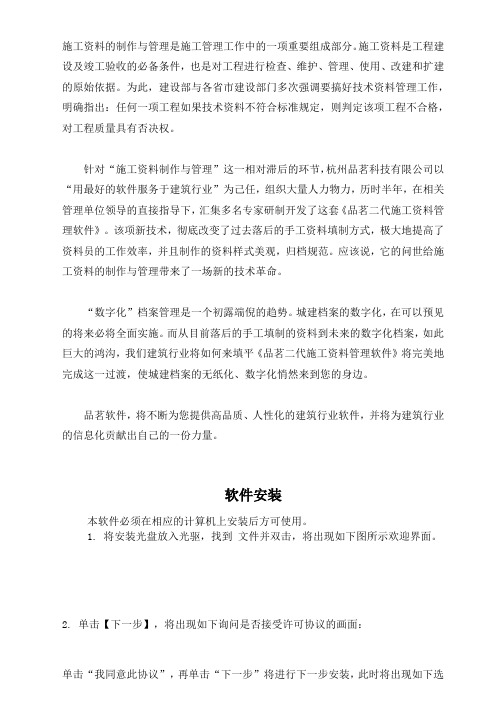
施工资料的制作与管理是施工管理工作中的一项重要组成部分。
施工资料是工程建设及竣工验收的必备条件,也是对工程进行检查、维护、管理、使用、改建和扩建的原始依据。
为此,建设部与各省市建设部门多次强调要搞好技术资料管理工作,明确指出:任何一项工程如果技术资料不符合标准规定,则判定该项工程不合格,对工程质量具有否决权。
针对“施工资料制作与管理”这一相对滞后的环节,杭州品茗科技有限公司以“用最好的软件服务于建筑行业”为己任,组织大量人力物力,历时半年,在相关管理单位领导的直接指导下,汇集多名专家研制开发了这套《品茗二代施工资料管理软件》。
该项新技术,彻底改变了过去落后的手工资料填制方式,极大地提高了资料员的工作效率,并且制作的资料样式美观,归档规范。
应该说,它的问世给施工资料的制作与管理带来了一场新的技术革命。
“数字化”档案管理是一个初露端倪的趋势。
城建档案的数字化,在可以预见的将来必将全面实施。
而从目前落后的手工填制的资料到未来的数字化档案,如此巨大的鸿沟,我们建筑行业将如何来填平《品茗二代施工资料管理软件》将完美地完成这一过渡,使城建档案的无纸化、数字化悄然来到您的身边。
品茗软件,将不断为您提供高品质、人性化的建筑行业软件,并将为建筑行业的信息化贡献出自己的一份力量。
软件安装本软件必须在相应的计算机上安装后方可使用。
1. 将安装光盘放入光驱,找到文件并双击,将出现如下图所示欢迎界面。
2. 单击【下一步】,将出现如下询问是否接受许可协议的画面:单击“我同意此协议”,再单击“下一步”将进行下一步安装,此时将出现如下选择安装位置的画面。
用户可以采用系统默认的安装路径,也可以单击“浏览”自己选择适合的路径,推荐采用系统默认路径(D 盘)。
3. 选择好菜单文件夹后,单击“下一步”将出现准备安装的对话框。
当用户确定好自己的设置之后,单击“安装”,将出现如下界面显示:单击“下一步”,“品茗二代施工资料软件”的安装即告完成。
品茗软件教学教案

还原楼层图形文件步骤:
1.进入工程设置——楼层管理。还原楼层不能为当前层,应切换到其它楼层再进入楼层管理。
2。双击相应楼层的图形文件,弹出工程文件夹所有图形文件:
3.选择备份的图形文件确定即可.
第五节 工程导入
直线轴网:
相关说明:
1。纵横轴夹角:纵向轴线和横向轴线之间的夹角,默认为90°。
2。轴网旋转角度:布置时轴网旋转的角度,默认为0°。
3.调用同向轴网参数:下开间和上开间之间参数可以相互调用。同理左进深和右进深也可相互调用。
4.图中量取:直接从CAD图纸中量取轴线尺寸。
5.调用已有轴网:调用在本工程中已经绘制过的轴网。
6.保存成文件:将当前设置好的轴网保存为指定格式文件(。axis)。
7。从文件中导入:导入外部的已绘制好的轴网。只支持本软件导出的文件。
8。应用到楼层:将当前设置好的轴网,布置到你所选的楼层。当前层默认被选中.
弧形轴网:
相关说明:
1。起始半径:坐标原点到起始圆弧线的长度.
2。圆心角:标注轴线之间所成的角度.
(二)菜单栏
菜单栏位于标题栏的下方,包含软件的所有功能。
(三)工具栏
工具栏主要用于软件快捷操作,直接点击相应的图标按钮进行操作即可.将光标指向相应的图标,软件会自动在该图标下方显示其功能名称。
(四)属性工具栏
属性工具栏主要用于定义构件属性.用户可直接在此界面上新增构件、复制构件、设置构件的各属性参数值以及定义属性截面图。此外,在相应的构件名称或描述处单击鼠标右键时,您还可以进行构件编辑、构件排序、构件删除的操作。
3.结构类型:选择与实际工程一致的结构类型
品茗软件教学教案

第一章基本知识第一节软件启动与退出一、软件的启动启动品茗递加算量软件有两种方式1、使用【开始】菜单启动软件点击【开始】菜单,在弹出的对话框内“所有程序”栏中找到“品茗软件/品茗递加算量软件/品茗递加算量”,直接点击即可启动软件.2、双击桌面快捷图标启动软件直接双击桌面上的“品茗递加算量”快捷图标即可启动软件。
二、软件的退出退出品茗递加算量软件有两种方式1、使用【关闭】按钮退出软件点击屏幕右上方【关闭】按钮,如果在执行该命令之前未对工程进行保存,软件将自动弹出对话框,提示您是否保存当前工程;点击【是】按钮,保存当前工程并退出软件;点击【否】按钮,不执行保存命令直接退出软件;点击【取消】按钮,不退出软件,您可以继续对当前工程进行编辑.2、执行【退出】命令关闭软件在菜单栏“工程"内找到“退出”命令,直接点击该命令即可。
第二节软件操作流程一、主界面介绍启动软件,执行完【新建工程】和【工程设置】命令,软件将自动进入主界面,如下图:针对上图,我们对主界面的各分区进行详细介绍,具体如下:(一)标题栏标题栏位于主界面的最上方,从左向右分别显示软件的名称、界面状态、版本号、当前所操作的图形文件名称.(二)菜单栏菜单栏位于标题栏的下方,包含软件的所有功能。
(三)工具栏工具栏主要用于软件快捷操作,直接点击相应的图标按钮进行操作即可。
将光标指向相应的图标,软件会自动在该图标下方显示其功能名称。
(四)属性工具栏属性工具栏主要用于定义构件属性.用户可直接在此界面上新增构件、复制构件、设置构件的各属性参数值以及定义属性截面图.此外,在相应的构件名称或描述处单击鼠标右键时,您还可以进行构件编辑、构件排序、构件删除的操作。
小技巧:1.构件的截面类型为矩形时,您可以直接在描述中输截面信息,如250*500,软件会自动对其属性截面图进行相应地变化。
2.设置构件的各属性参数值时,直接按回车键,即可切换到下一行的属性设置.(五)中文工具栏中文工具栏主要用于构件的布置。
品茗软件教学教案

品茗软件教学教案Last revision on 21 December 2020第一章基本知识第一节软件启动与退出一、软件的启动启动品茗递加算量软件有两种方式1、使用【开始】菜单启动软件点击【开始】菜单,在弹出的对话框内“所有程序”栏中找到“品茗软件/品茗递加算量软件/品茗递加算量”,直接点击即可启动软件。
2、双击桌面快捷图标启动软件直接双击桌面上的“品茗递加算量”快捷图标即可启动软件。
二、软件的退出退出品茗递加算量软件有两种方式1、使用【关闭】按钮退出软件点击屏幕右上方【关闭】按钮,如果在执行该命令之前未对工程进行保存,软件将自动弹出对话框,提示您是否保存当前工程;点击【是】按钮,保存当前工程并退出软件;点击【否】按钮,不执行保存命令直接退出软件;点击【取消】按钮,不退出软件,您可以继续对当前工程进行编辑。
2、执行【退出】命令关闭软件在菜单栏“工程”内找到“退出”命令,直接点击该命令即可。
第二节软件操作流程一、主界面介绍启动软件,执行完【新建工程】和【工程设置】命令,软件将自动进入主界面,如下图:针对上图,我们对主界面的各分区进行详细介绍,具体如下:(一)标题栏标题栏位于主界面的最上方,从左向右分别显示软件的名称、界面状态、版本号、当前所操作的图形文件名称。
(二)菜单栏菜单栏位于标题栏的下方,包含软件的所有功能。
(三)工具栏工具栏主要用于软件快捷操作,直接点击相应的图标按钮进行操作即可。
将光标指向相应的图标,软件会自动在该图标下方显示其功能名称。
(四)属性工具栏属性工具栏主要用于定义构件属性。
用户可直接在此界面上新增构件、复制构件、设置构件的各属性参数值以及定义属性截面图。
此外,在相应的构件名称或描述处单击鼠标右键时,您还可以进行构件编辑、构件排序、构件删除的操作。
小技巧:1.构件的截面类型为矩形时,您可以直接在描述中输截面信息,如250*500,软件会自动对其属性截面图进行相应地变化。
2.设置构件的各属性参数值时,直接按回车键,即可切换到下一行的属性设置。
- 1、下载文档前请自行甄别文档内容的完整性,平台不提供额外的编辑、内容补充、找答案等附加服务。
- 2、"仅部分预览"的文档,不可在线预览部分如存在完整性等问题,可反馈申请退款(可完整预览的文档不适用该条件!)。
- 3、如文档侵犯您的权益,请联系客服反馈,我们会尽快为您处理(人工客服工作时间:9:00-18:30)。
下一页
P-11
功能调整:添加状态下完成多个工作的选中和移动
上一页
添加状态下,按 住ctrl键+左键框
选想应的工作
按住ctrl键+左键点 选未选中工作
拖动选中工作 至相应位置
2019/10/26
下一页
P-12
功能调整:添加状态下完成工作的修改
添加状态下,将 鼠标放在需要修 改的工作中间, 当鼠标图标变为 时,双击鼠标左
选中图片后,按Esc键 ,删除图片选中
选中分区后,按Esc键 ,删除分区选中
选中注释后,按Esc键选中工作后,按Esc ,删除注释选中 键,取消工作选中
2019/10/26
上一页
下一页
P-16
第一步:新 建工程
上一页
1、点击 新建工程
2、在弹窗中输 入工程信息
2019/10/26
下一页
P-17
第二步:新 建楼层
1、本工程地下2层,地上24层,在结构施工 至4层、16层、24层时,分别开始插入二次
结构施工,
4、24层以下二次结构施工完毕,开始第三次结构验收, 并完成剩余装修作业
3、16层以下二次结构施工完毕,开始第二次结构验收,并开始5~16 层以下装修作业,
2、4层以下二次结构施工完毕,开始第一次结构验收,别开始4层以 下装修作业,
“+”时,拖动引
线至说明位置
2019/10/26
上一页
下一页
P-9
功能调整:网图分区=在网络图中,通过分区设置将工作按同一分项或分部的形式组合同一区域,方便查阅
上一页
在添加好的各分区范围内,鼠标右 方键式后一,:在在弹添窗中修改分区说明 加状态下,在 分区框范围内 双击鼠标左键
选择相应的分区线,按住左键 将分区线拖到相应位置
第五步:重复
上述操作
上一页
2019/10/26
下一页
P-21
第五步:完成其余
普通工作的添加
上一页
2019/10/26
下一页
P-22
第六步:水平、垂直压缩图形
来调整图形
上一页
2019/10/26
下一页
P-23
第七步:插入图片、
注释辅助说明
上一页
2019/10/26
下一页
P-24
点击垂直压缩,图形在
垂直方向上压缩
点击垂直拉伸,图形在
垂直方向上拉伸
上一页
2019/10/26
下一页
P-7
新增功能:插入图片=在计划图形中增加相关图片,辅助理解
点击插 入图片
选中已经插入 的图片,按住 左键可拖动其
位置
选择需要插入 的图片文件
鼠标移动至按绘住图s区hif,t键+左 按住左键拖键拉,出拖相拉应图片 大小方框(,拟可定调图整片图片
亲爱的施工行业的朋友们,欢迎大家参与品茗新版进度计划软件的内 测中来!
新版软件在原来基础上做了大幅度的调整,请耐心读完我们的升 级说明!
工程创建与属性设置:新版统一集中放在文件选项卡上,快捷方便的完成工程的创建、保存,成
果导出和属性设置
时间
假 期 网络图
上一页
资源
下一页
2019/10/26
P-2
新增功能:形象进度图=将工作的在空间的分布以及穿插更形象直观的表示出来
下一页
P-14
功能调整:如何快速完成删除操作-Delete键使用
选中图片后,按 Delete键,删除图片 选中分区后,按 Delete键,删除分区
选中注释后,按 Delete键,删除注释 选中工作后,按
Delete键,删除工作
2019/10/26
上一页
下一页
P-15
功能调整:如何快速完成取消对象的选中操作-Esc键使用
键
在弹窗中修 改工作
2019/10/26
上一页
下一页
P-13
功能调整:添加状态下完成的调整
上一页
添加状态下,按 爪ctrl键+鼠标移 动至需要调整节 点,拖动节点至 其他节点完成节
点的调整
添加状态下,按爪ctrl 键+鼠标放在相依工 作箭线前(后),拖 动至相应节点,完成
工作的调整
2019/10/26
2019/10/26
开始学习 吧
P-3
新增功能:点选多个工作=可以点击选中多个工作,方便编辑
点击已选的工作,该 工作变为不选中
点击选中 某个工作
按住ctrl键,继续点 击需要选中的工作
上一页
2019/10/26
下一页
P-4
新增功能:格式刷=能将一个工作的自定义属性复制给另一个工作
点击格 式刷
上一页
选中模 板工作
在点击目标工作, 完成属性替换
2019/10/26
下一页
P-5
新增功能:查找替换=根据输入文本查找工作名称包含该文本的所有工作,并可以将其替换成指定的工作名称
点击查 找图标
输入查找内 容查找
上一页
输入替换可内逐容个,(点全击 替换完成部名)称查替找换
2019/10/26
下一页
P-6
新增功能:垂直压缩(拉伸)=将图形在垂直方向上进行压缩或拉伸以达到图形比例调整的目的
上一页
2、在弹窗中 添加楼层分区
1、点击形象进度图图 标
3、添加完成后,点击 确定,完成楼层添加
2019/10/26
下一页
P-18
第三步:添加普通工作
(非标准层工作)
上一页
在添加状态下,添加该类 工作
2019/10/26
下一页
P-19
第四步:添加 标准层工作
2、点击 该图标
为复制的工作名 称前加上楼层前
去掉勾选,该分 区线不显示2019/10/26
下一页
P-10
功能调整:网图分区编辑=在网络图中,通过分区设置将工作按同一分项或分部的形式组合同一区域,方便查阅
方式二:点 击网图分区
调整分 区宽度
上一页
在弹 窗中 ,完 成分 区的 增、 删、 移动 、修 改
调整分区文字 字体、位置
调整分区线颜 色、粗细
缀便于区分
无=仅按照楼层批 量复制该工作;按顺
序排列=按照楼层批量复制该工 作,并且工作间按楼层顺序依
次相连接; 按逆序排列=按照楼层批量复制 该工作,并且工作间按楼层逆
序依次相连接; 选择需要复制的 楼层
1、选中需要复制 的标准层工作
将该类工作调整至相 应位置
2019/10/26
上一页
下一页
P-20
位置尺寸)的大小
2019/10/2调整:添加注释=在网络图中,添加的文字说明,辅助理解
点击 注释
可自定义注释 内容的属性
鼠标移动至绘图区, 按住shift键+左
按住左键拖拉出相应 键,拖拉注释
大小方框(拟定注释 框,可调整注
位置尺寸)
释框的大小
鼠标移至引线端 在弹窗中输
点,当鼠标变为 入注释内容
